php エディタ Baicao は、Win11 がリセットされた後、Edge が開けない問題の解決策を提供します。システムリセット後、エッジブラウザが開けなくなる場合があり、ユーザーにご迷惑をおかけしております。この記事では、この問題を詳細に分析し、ユーザーが通常のエッジ ブラウザー エクスペリエンスを復元できるようにする効果的な解決策を提供します。新しい Win11 システムを使用しているユーザーでも、システムをリセットした後に問題が発生したユーザーでも、この記事は役立つ参考になります。
Win11 リセット後、Edge が開けない問題の解析
方法 1:
1. まず、ショートカット キー win r を押して、 Windowsの設定インターフェイス。

#2. 次に、検索ボックスに「ユーザー アカウント制御」と入力します。
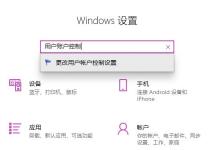
#3. クリックして入力した後、下のスライダーを上半分までスライドさせます。
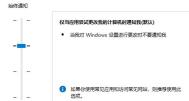
#4. 次に、[OK] をクリックし、コンピューターを再起動し、エッジ ブラウザーを開き、右上の 3 つの点をクリックして設定を入力します。

5. 最後に、クリアするデータを選択し、[クリア] をクリックして設定インターフェイスに戻り、
クリックして詳細設定を表示し、検索してCookie をブロックしないことを選択します。

方法 2:
1. まず、アプリケーション設定ページで [適用] をクリックします。

#2. 次に、[アプリケーションと機能] ボタンをクリックします。

#3. 次に、アプリケーション リストでソフトウェアを見つけ、右側の [設定] をクリックします。
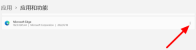
4. 再度表示されるオプションで[変更]をクリックします。

#5. 最後に[修復]をクリックすると通常通り使用できます。
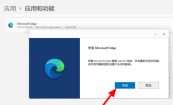
以上がWin11リセット後にEdgeが起動できない原因の解決策の詳細内容です。詳細については、PHP 中国語 Web サイトの他の関連記事を参照してください。
 バイオハザード4セーブを見つけてバックアップする方法は?これがガイドです! - ミニトールApr 14, 2025 am 12:50 AM
バイオハザード4セーブを見つけてバックアップする方法は?これがガイドです! - ミニトールApr 14, 2025 am 12:50 AMバイオハザード4のセーブを見つける方法を疑問に思いますか?バイオハザード4セーブをバックアップする方法は? PHP.CNからのこの投稿は、バイオハザード4セーブをバックアップするための3つの方法を提供します。今、あなたの読書を続けてください。
 Windowsでのログイン試行回数を制限する方法Apr 14, 2025 am 12:49 AM
Windowsでのログイン試行回数を制限する方法Apr 14, 2025 am 12:49 AM誰かが多数の重要な組み合わせを入力してコンピューターにアクセスしようとすると、コンピューターは開かれるリスクが高くなります。したがって、ログインの試行回数を制限する必要があります。それをする方法は?このphp.cn投稿を読んでください。
 cfgmgr32.dllが見つかりませんか?簡単な方法で問題を簡単に修正しますApr 14, 2025 am 12:48 AM
cfgmgr32.dllが見つかりませんか?簡単な方法で問題を簡単に修正しますApr 14, 2025 am 12:48 AMcfgmgr32.dllエラーの欠落は、多くの場合、人々をたくさん悩ませ、ウィンドウにさらに深刻な問題を残します。それで、CFGMGR32.DLLに遭遇したときに何をすべきでしょうか? PHP.CN Webサイトのこの投稿では、いくつかの方法がわかります。
 修正:ロック画面タイムアウトが機能していませんApr 14, 2025 am 12:47 AM
修正:ロック画面タイムアウトが機能していませんApr 14, 2025 am 12:47 AMWindowsロック画面のタイムアウトが機能していない問題に遭遇したことがありますか?幸いなことに、この投稿では、php.cnからいくつかの実行可能なソリューションがあります。これらの修正を適用すると、この迷惑な問題に効果的に対処できます。
 Windows 11 23H2がリリースされます! PCで入手する方法は?Apr 14, 2025 am 12:46 AM
Windows 11 23H2がリリースされます! PCで入手する方法は?Apr 14, 2025 am 12:46 AMMicrosoftは、しばらくの間、Windows 11 23H2(Windows 11 2023アップデート)をリリースしています。この更新プログラムをデバイスにインストールしますか?その中の新機能は何ですか?すぐにこの更新を取得する方法は?これで、このphp.cnから情報を取得できます
 Windows Defender Windows 10/11をバイパスする方法は? - ミニトールApr 14, 2025 am 12:45 AM
Windows Defender Windows 10/11をバイパスする方法は? - ミニトールApr 14, 2025 am 12:45 AMWindowsのディフェンダーは、マルウェアやウイルスの攻撃や感染から、デバイス上のコンピューターとファイルを保護できます。ただし、何らかの理由でWindowsのディフェンダーをバイパスする必要がある場合があります。 PHP.CN Webサイトのこの投稿では、3 Wを紹介します
 提供されるデータに最適な6つの方法は、PCで間違ったタイプですApr 14, 2025 am 12:44 AM
提供されるデータに最適な6つの方法は、PCで間違ったタイプですApr 14, 2025 am 12:44 AMファイルを携帯電話からコンピューターにコピーしたり転送したりしようとすると、データが誤ったエラーメッセージを提供する場合があります。どのように対処するかわからない場合は、PHP.CN Webサイトのこの投稿が役立ちます。
 Excelをデフォルト設定に簡単にリセットする方法を発見してくださいApr 14, 2025 am 12:43 AM
Excelをデフォルト設定に簡単にリセットする方法を発見してくださいApr 14, 2025 am 12:43 AMMicrosoft Excelに行った変更を元に戻したいですか?ここでは、PHP.CNソフトウェアに関するこの記事では、最も効果的な方法でWindows 10のデフォルト設定にExcelをリセットする方法を示すことを目指しています。


ホットAIツール

Undresser.AI Undress
リアルなヌード写真を作成する AI 搭載アプリ

AI Clothes Remover
写真から衣服を削除するオンライン AI ツール。

Undress AI Tool
脱衣画像を無料で

Clothoff.io
AI衣類リムーバー

AI Hentai Generator
AIヘンタイを無料で生成します。

人気の記事

ホットツール

ドリームウィーバー CS6
ビジュアル Web 開発ツール

MantisBT
Mantis は、製品の欠陥追跡を支援するために設計された、導入が簡単な Web ベースの欠陥追跡ツールです。 PHP、MySQL、Web サーバーが必要です。デモおよびホスティング サービスをチェックしてください。

DVWA
Damn Vulnerable Web App (DVWA) は、非常に脆弱な PHP/MySQL Web アプリケーションです。その主な目的は、セキュリティ専門家が法的環境でスキルとツールをテストするのに役立ち、Web 開発者が Web アプリケーションを保護するプロセスをより深く理解できるようにし、教師/生徒が教室環境で Web アプリケーションを教え/学習できるようにすることです。安全。 DVWA の目標は、シンプルでわかりやすいインターフェイスを通じて、さまざまな難易度で最も一般的な Web 脆弱性のいくつかを実践することです。このソフトウェアは、

MinGW - Minimalist GNU for Windows
このプロジェクトは osdn.net/projects/mingw に移行中です。引き続きそこでフォローしていただけます。 MinGW: GNU Compiler Collection (GCC) のネイティブ Windows ポートであり、ネイティブ Windows アプリケーションを構築するための自由に配布可能なインポート ライブラリとヘッダー ファイルであり、C99 機能をサポートする MSVC ランタイムの拡張機能が含まれています。すべての MinGW ソフトウェアは 64 ビット Windows プラットフォームで実行できます。

SecLists
SecLists は、セキュリティ テスターの究極の相棒です。これは、セキュリティ評価中に頻繁に使用されるさまざまな種類のリストを 1 か所にまとめたものです。 SecLists は、セキュリティ テスターが必要とする可能性のあるすべてのリストを便利に提供することで、セキュリティ テストをより効率的かつ生産的にするのに役立ちます。リストの種類には、ユーザー名、パスワード、URL、ファジング ペイロード、機密データ パターン、Web シェルなどが含まれます。テスターはこのリポジトリを新しいテスト マシンにプルするだけで、必要なあらゆる種類のリストにアクセスできるようになります。






